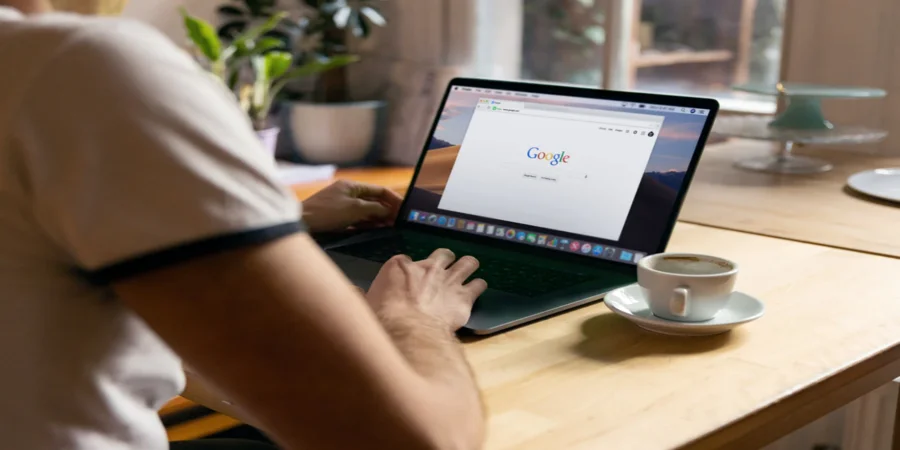Internetnutzer besuchen ständig verschiedene Websites, und auf einigen von ihnen registrieren sie sich sogar. Schließlich gibt es manchmal keine andere Wahl, als sich zu registrieren, um Informationen oder Vorteile auf der Website zu erhalten. Wenn Sie jedoch nicht möchten, dass eine andere Person, die Ihr Gerät benutzt, auf Ihr Konto zugreifen kann, können Sie Ihre gespeicherten Kennwörter löschen.
Was brauchen Sie, um gespeicherte Passwörter in einem Google-Konto zu löschen?
Wenn Sie ein gelegentlicher Internetnutzer sind, haben Sie wahrscheinlich schon mehr als ein paar Konten eingerichtet. Dazu gehören Konten in sozialen Medien, verschiedene Abonnementdienste und verschiedene andere Arten von Websites, die eine Registrierung erfordern.
In der heutigen virtuellen Welt wird es immer schwieriger, den Überblick über alle Ihre Anmeldedaten zu behalten. Alle gängigen Browser bieten Ihnen daher eine einfache Möglichkeit, auf Websites zuzugreifen, indem sie sich Ihre Anmeldedaten merken. Das macht Ihnen das Leben leichter und beschleunigt den Anmeldevorgang bei einer bestimmten Ressource. Einige Browser bieten die Möglichkeit, alle Geräte, auf denen sie installiert sind, zu synchronisieren, so dass Ihre Anmeldedaten auf all Ihren Geräten verfügbar sind.
So nützlich sie auch ist, sie hat auch ihre Nachteile. Es besteht immer die Möglichkeit, dass Sie Ihre Passwörter oder sogar Ihre Benutzernamen vergessen.
Und was ist, wenn Sie nicht der Einzige sind, der den PC oder Laptop benutzt? Vielleicht haben Ihre Familienmitglieder Zugang dazu, oder Sie möchten ihn einem Freund schenken. In diesem Fall müssen Sie sicherstellen, dass niemand auf Ihre Konten zugreifen kann. Zum Glück gibt es eine bequeme Lösung für dieses Problem. Melden Sie sich einfach in Chrome von Ihrem Google Mail-Konto ab, und die Anmeldeinformationen werden nicht mehr in Ihren Einstellungen angezeigt.
Wie auch immer, wenn Sie gespeicherte Passwörter in Ihrem Google-Konto löschen möchten, können Sie dies folgendermaßen tun.
So löschen Sie gespeicherte Kennwörter mit Chrome auf einem PC
Wenn Sie gespeicherte Passwörter mit dem Google Chrome-Browser löschen möchten, müssen Sie die folgenden Schritte ausführen:
- Öffnen Sie zunächst den Chrome-Browser auf Ihrem Desktop.
- Klicken Sie auf das „Drei-Punkte-Symbol“ in der oberen rechten Ecke.
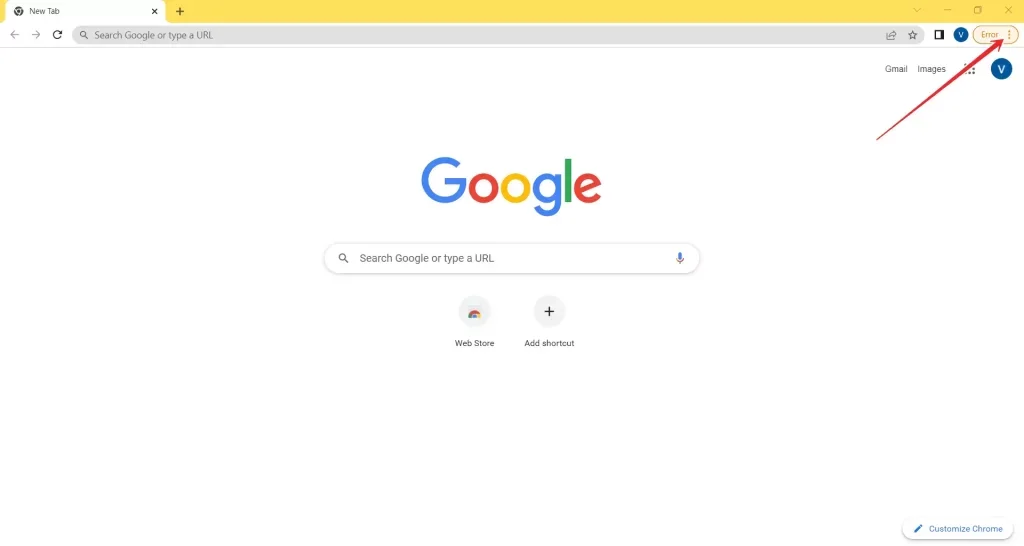
- Wählen Sie dann „Weitere Tools“ und klicken Sie auf „Browsing-Daten löschen“.
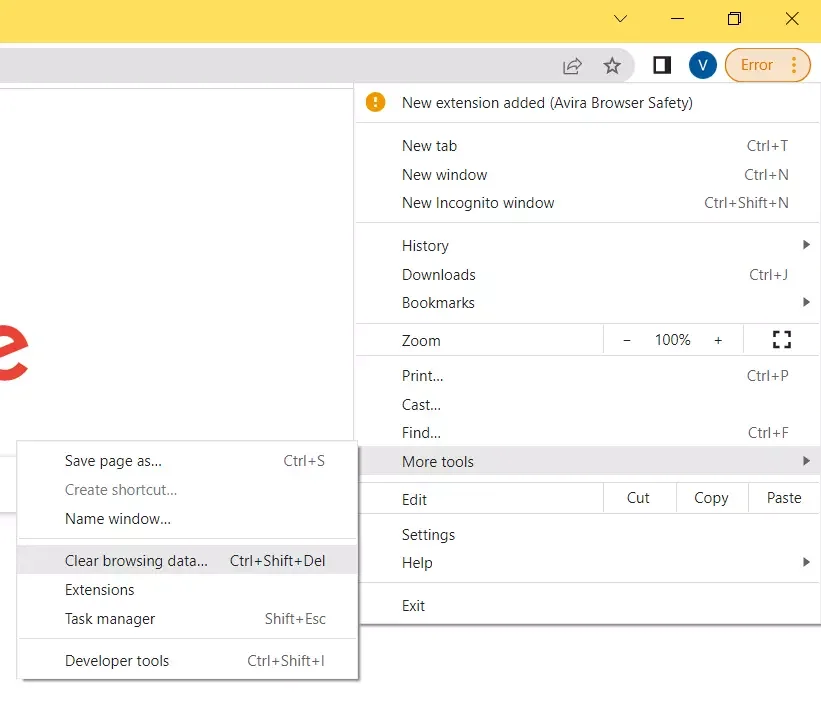
- Navigieren Sie zu „Erweitert“.
- Stellen Sie sicher, dass der Zeitrahmen auf „Alle Zeit“ eingestellt ist.
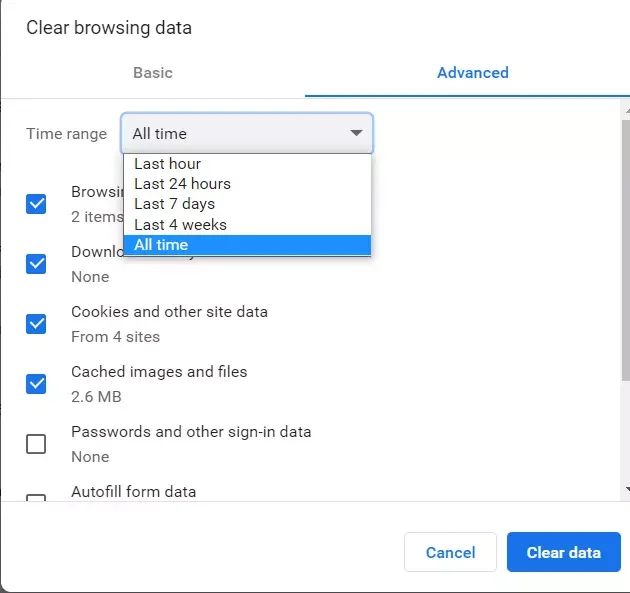
- Klicken Sie auf das Kontrollkästchen neben „Passwörter“, zusammen mit allen anderen Daten, die Sie entfernen möchten.
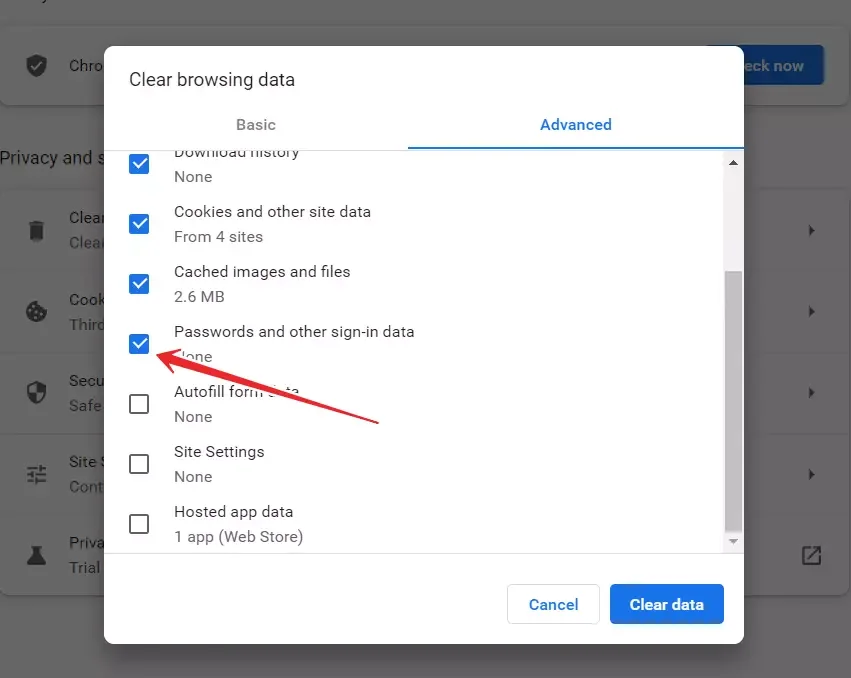
- Wählen Sie „Daten löschen“, um alle Kennwörter und ausgewählten Daten zu löschen.
Sobald Sie diese Schritte abgeschlossen haben, werden alle Ihre Kennwörter dauerhaft gelöscht. Sie werden also aufgefordert, Ihre Anmeldedaten einzugeben, wenn Sie versuchen, sich anzumelden, und Chrome fragt Sie dann erneut, ob Sie Ihr Kennwort behalten möchten. Wählen Sie einfach, was Sie bevorzugen.
So löschen Sie gespeicherte Passwörter mit Chrome auf einem Android-Gerät
Wenn Sie gespeicherte Passwörter mit dem Google Chrome-Browser auf Ihrem Android-Gerät löschen möchten, müssen Sie die folgenden Schritte ausführen:
- Öffnen Sie zunächst den Google Chrome-Browser auf Ihrem Android-Gerät und vergewissern Sie sich, dass Sie sich bei Ihrem Google-Konto angemeldet haben.
- Tippen Sie dann auf das „Drei-Punkte-Symbol“ in der oberen rechten Ecke des Bildschirms.
- Gehen Sie dann in das Menü „Einstellungen“.
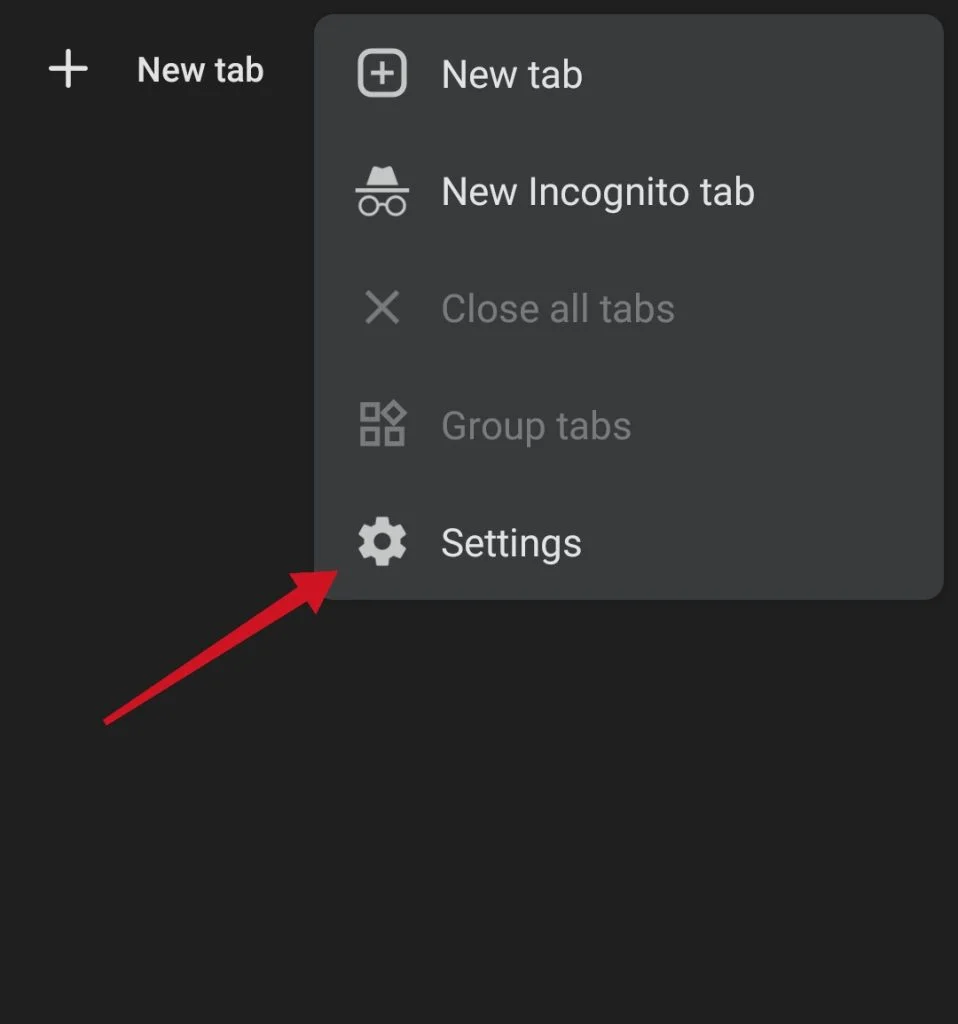
- Wählen Sie anschließend „Passwörter“.
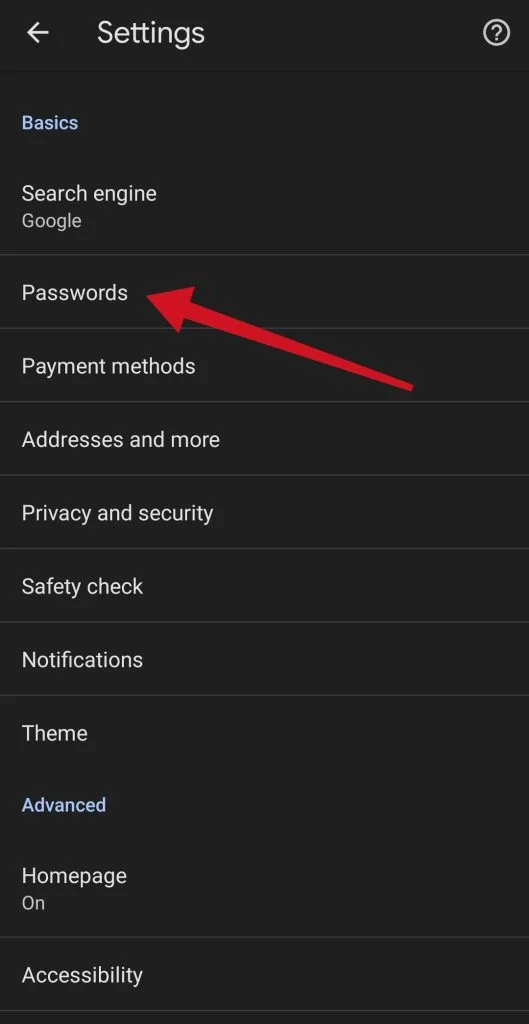
- Scrollen Sie nach unten zum Abschnitt „Passwörter“ und tippen Sie auf die Anmeldedaten der Website, die Sie löschen möchten.
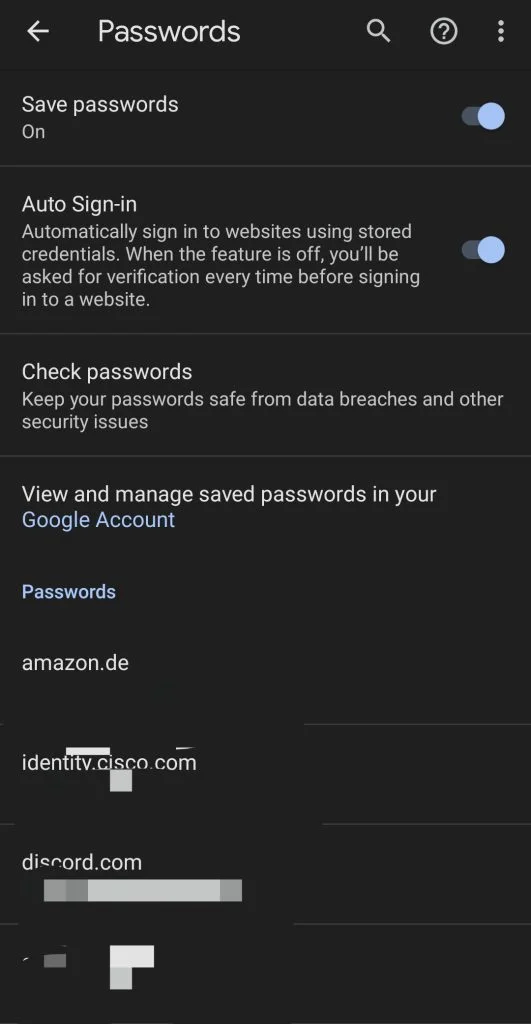
- Tippen Sie abschließend einfach auf das Papierkorbsymbol in der oberen rechten Ecke des Bildschirms.
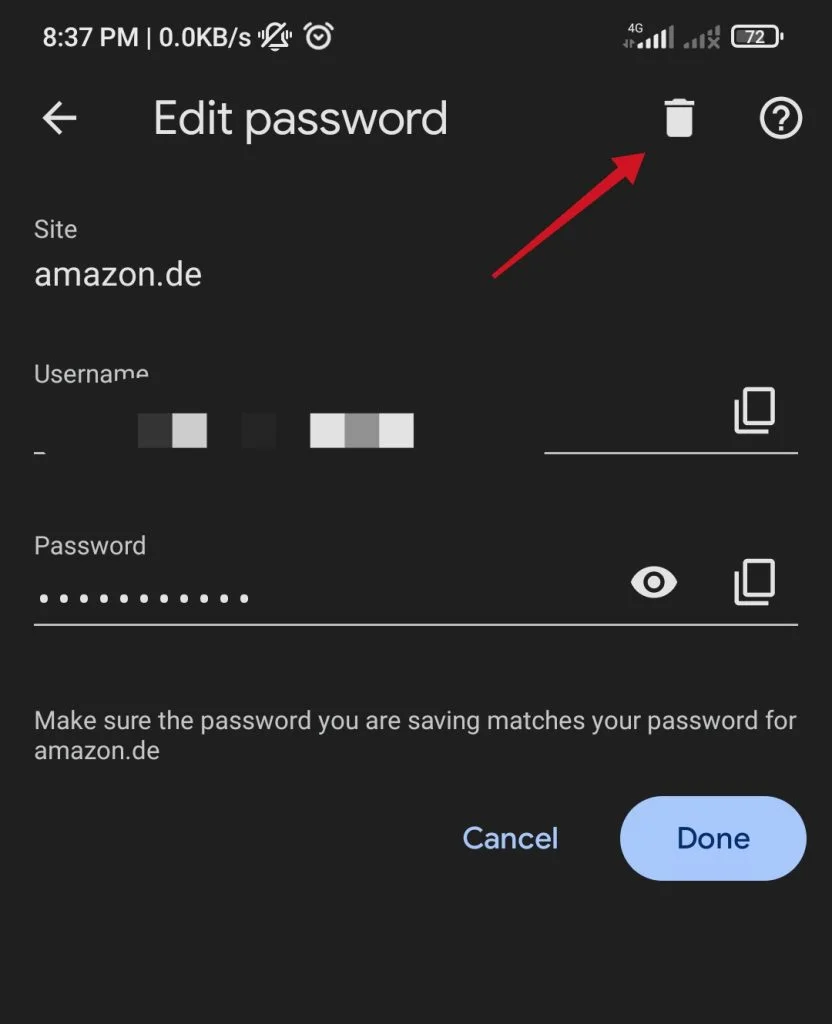
Sobald Sie diese Schritte ausgeführt haben, können Sie gespeicherte Passwörter mit Chrome auf Ihrem Android-Gerät löschen.
So löschen Sie gespeicherte Passwörter in einem Google-Konto
Öffnen Sie einfach Google Chrome und vergewissern Sie sich, dass Sie eingeloggt sind (klicken Sie auf das Profilsymbol in der oberen rechten Ecke). Wenn Sie gespeicherte Passwörter in Ihrem Google-Konto löschen möchten, müssen Sie die folgenden Schritte ausführen:
- Klicken Sie auf das „Drei-Punkte-Symbol“ in der oberen rechten Ecke des Bildschirms.
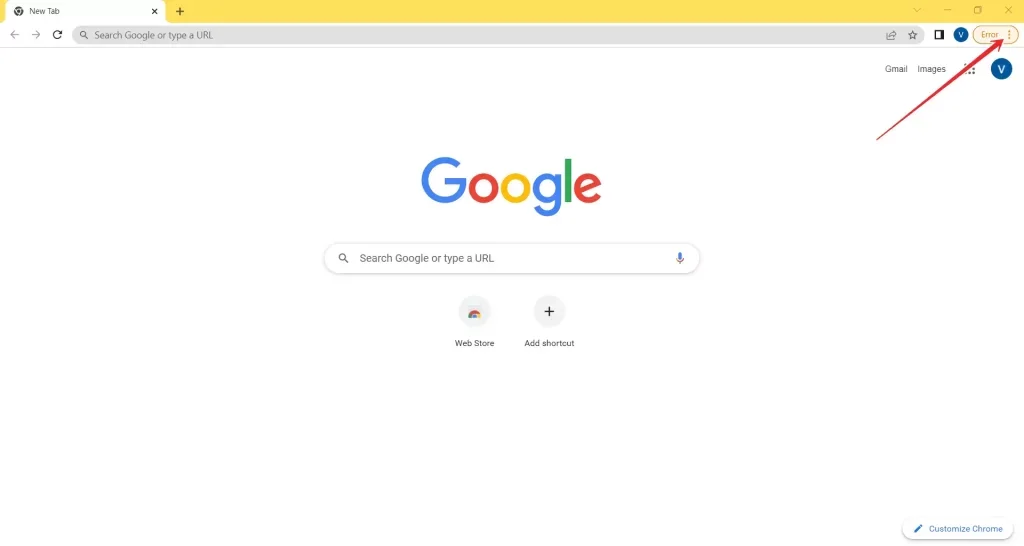
- Öffnen Sie anschließend „Einstellungen“.
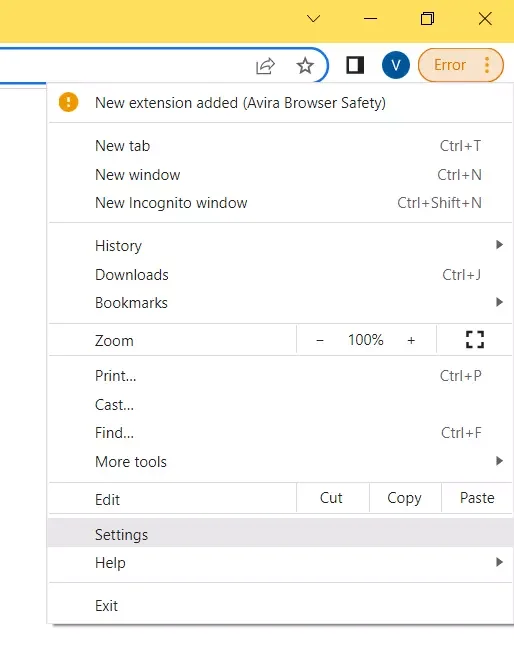
- Wählen Sie dann „Autofill“ und klicken Sie auf „Passwörter“.
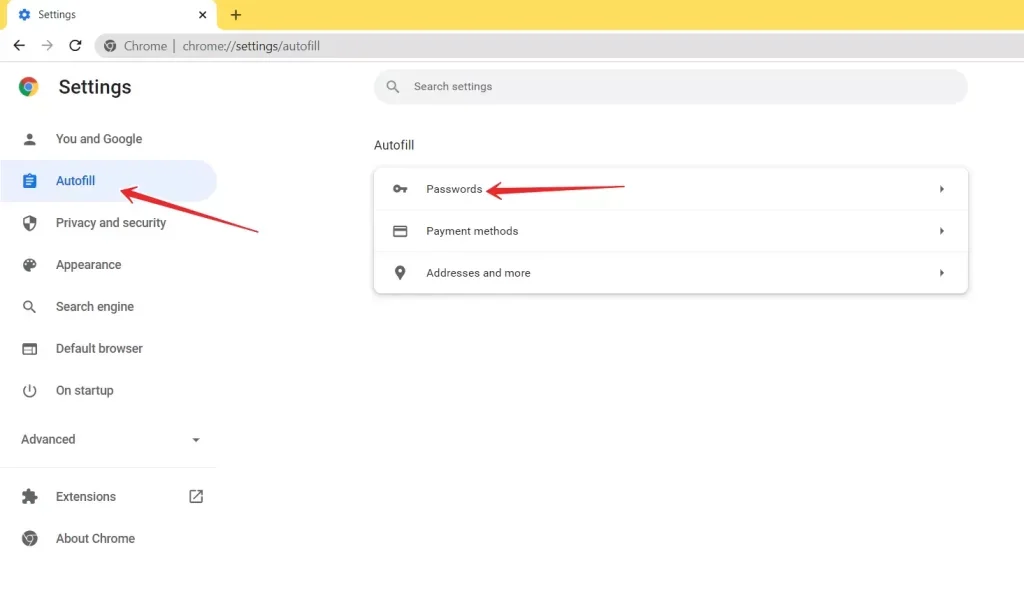
- Klicken Sie auf den blauen Hyperlink „Google-Konto“.
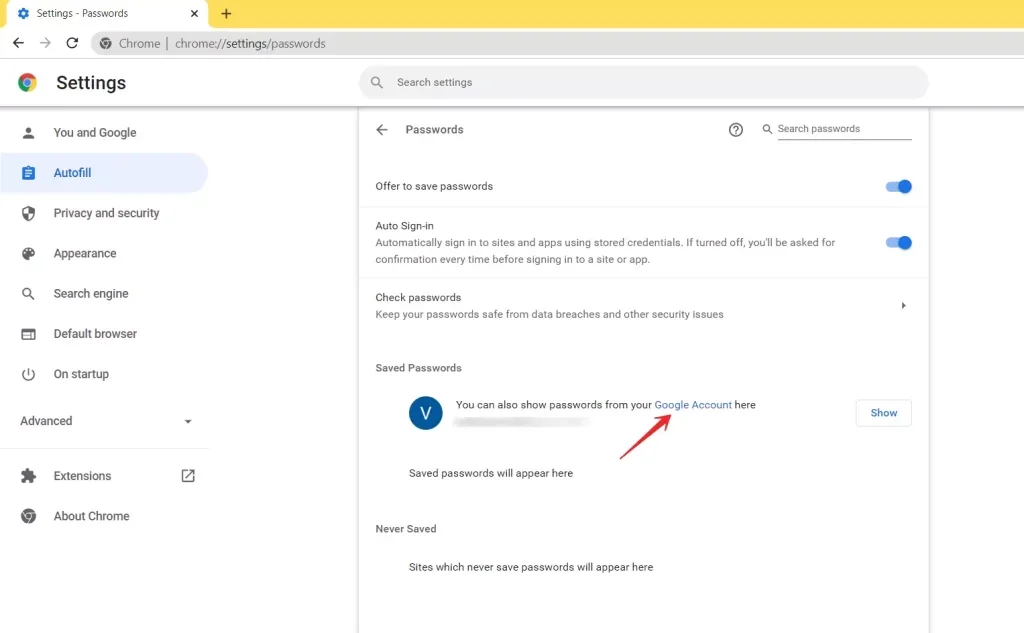
- Ein neues Fenster wird geöffnet. Sie können die Passwörter exportieren oder auf die Schaltfläche „Einstellungen“ in der oberen rechten Ecke klicken und ein „X“ neben jedem zu löschenden Passwort auswählen.
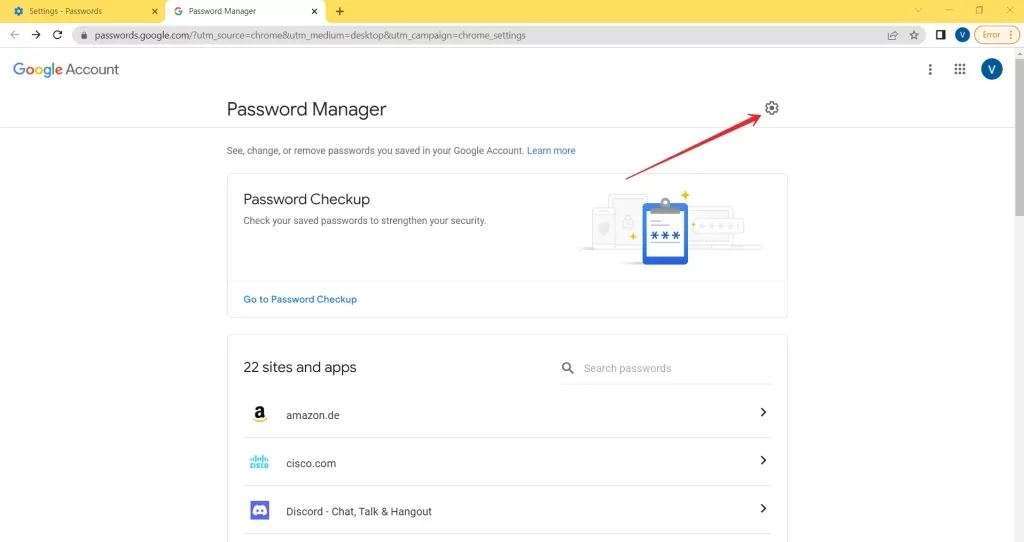
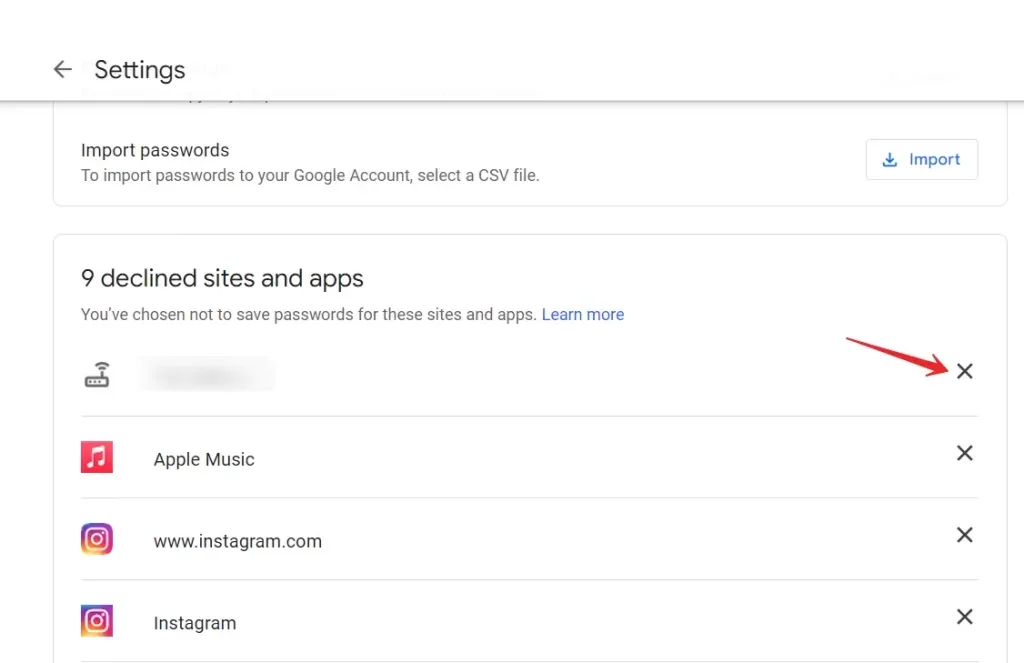
Wenn Sie mehrere Google-Konten haben, müssen Sie diese Schritte möglicherweise für jedes Konto ausführen.
So verhindern Sie eine Aufforderung zum Speichern von Passwörtern in Google Chrome
Wenn Sie das Pop-up-Fenster leid sind, das jedes Mal erscheint, wenn Sie versuchen, sich auf einer neuen Website anzumelden, können Sie diese Option in Ihren Google Chrome-Einstellungen deaktivieren. Wenn Sie die Aufforderung zum Speichern von Passwörtern im Google Chrome-Browser verhindern möchten, müssen Sie die folgenden Schritte ausführen:
- Öffnen Sie den Chrome-Browser auf Ihrem Desktop.
- Klicken Sie auf das „Drei-Punkte-Symbol“ in der oberen rechten Ecke.
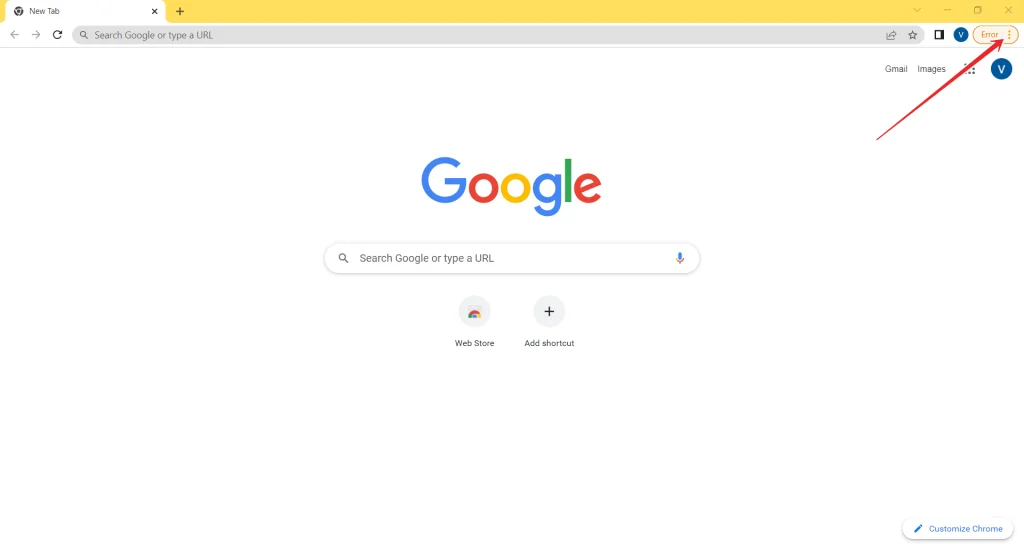
- Öffnen Sie anschließend „Einstellungen“.
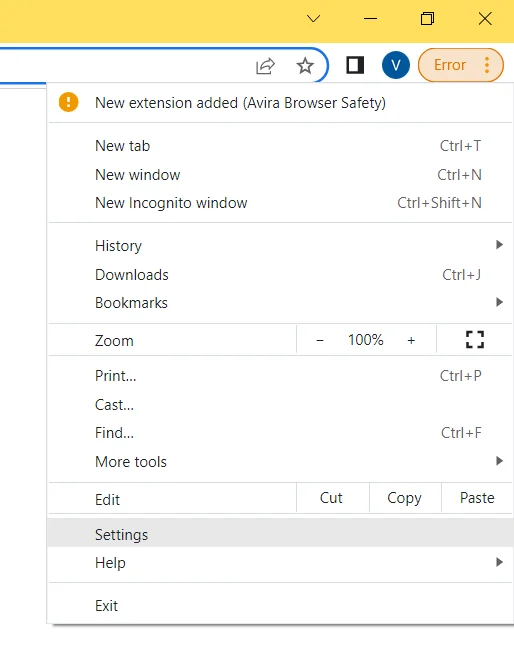
- Wählen Sie dann „Autofill“ und klicken Sie auf „Passwörter“.
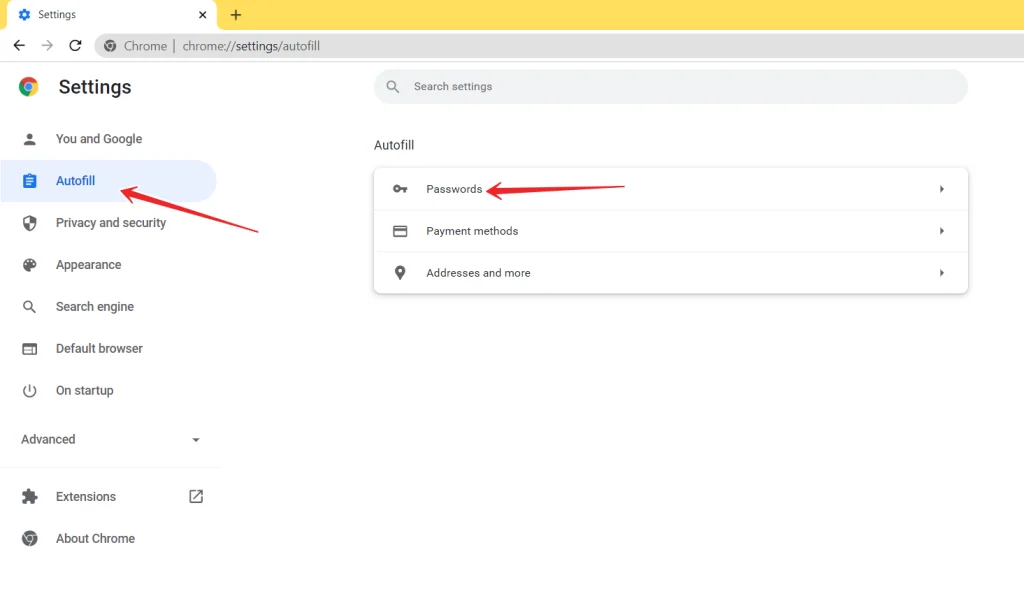
- Deaktivieren Sie die Option „Kennwortspeicherung anbieten“.
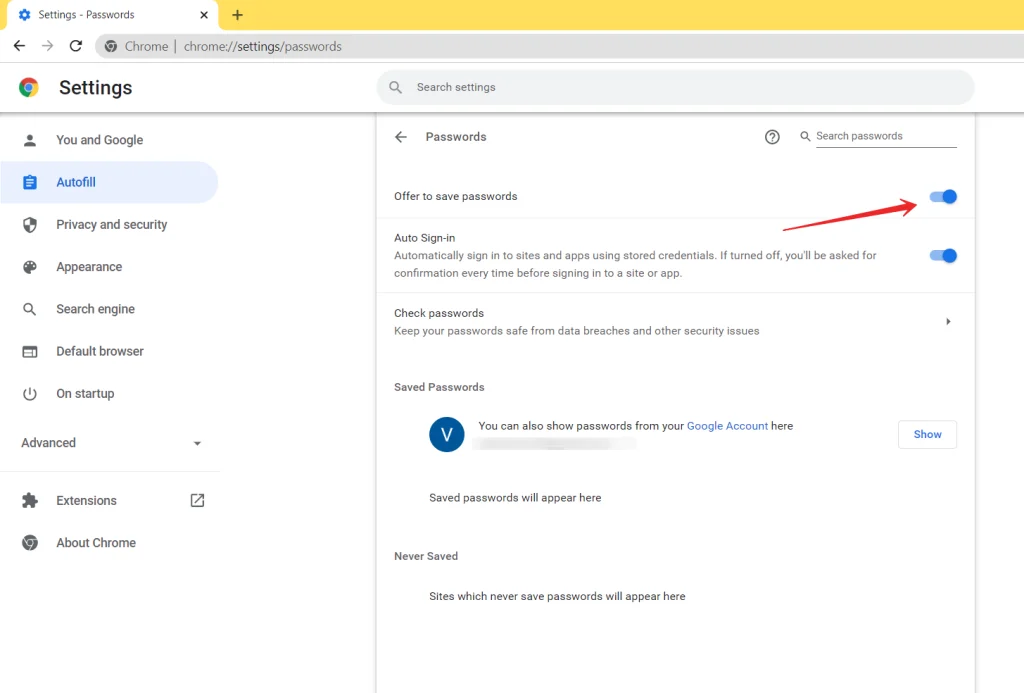
Danach wird Chrome Sie nicht mehr auffordern, Ihre Kennwörter zu speichern. Wenn Sie Ihre Meinung ändern, können Sie diese Option jederzeit wieder aktivieren.
Wie funktioniert die Funktion zum Speichern von Passwörtern?
Die Kennwortspeicherung ist eine Option, die sich die vom Benutzer eingegebenen Zugangscodes merkt. Sie füllt dann die Felder für Sie aus, um sich auf der Website oder in Ihrem Konto anzumelden. Jetzt müssen Sie die Seite mit der richtigen Kombination nicht mehr in einem Notizblock nachschlagen oder die Zeichen aus dem Gedächtnis abrufen.
Das automatische Ausfüllen funktioniert nicht für alle Seiten automatisch. Bei jeder neuen Website bittet Google Chrome um die Erlaubnis, Ihren Benutzernamen und Ihr geheimes Passwort zu speichern, wenn Sie zuvor die Option „Passwort speichern“ aktiviert haben. Diese Informationen werden an den Server gesendet.
Wenn Sie sich das nächste Mal auf derselben Website anmelden, füllt der Browser die Anmeldefelder selbständig aus. Das eingegebene Login-Passwort wird unter Sternchen oder Punkten versteckt angezeigt. Wenn Sie Daten für mehr als ein Konto auf derselben Website gespeichert haben, fordert Google Sie auf, eine der Anmeldeoptionen zu wählen.
Was sind die Nachteile der Option zum Speichern von Passwörtern?
Eine solche nützliche Option hat auch ihre Nachteile. Der Bequemlichkeit zuliebe müssen Sie auf Privatsphäre und Sicherheit verzichten.
Alle Daten werden im Ordner „Autofill“ in Google Chrome gespeichert. Sie können diesen Bereich ganz einfach öffnen und jede der geheimen Kombinationen einsehen. Außer Ihnen können dies auch diejenigen tun, die Zugang zu Ihrem elektronischen Gerät haben. Und sie sind nicht die Einzigen.
Ihr Google-Konto kann von Cyberkriminellen kompromittiert werden. Und manchmal speichern wir Passwörter von unseren persönlichen Konten auf Bank- oder Ladenportalen. Das kann finanziellen Schaden anrichten. Kriminelle können auch Codes von Konten in sozialen Medien verwenden, um virale Newsletter zu versenden oder andere illegale Aktivitäten durchzuführen.